Kakor på nacka.se
På Nacka.se använder vi kakor (cookies) för att webbplatsen ska fungera på ett bra sätt för dig. Genom att fortsätta ditt besök godkänner du att vi använder nödvändiga kakor. Läs mer om kakor
Vill du göra inställningar och acceptera delar av kakorna?
Hantera kakor
Länkar i dokumentet ska fungera och det ska vara enkelt att förstå vart de leder.
Skapa en länk
För att en länk ska fungera, då den ska gå att klicka på för att följa, måste du göra den på rätt sätt.
Gör så här:
- Om länken du skriver är en URL, det vill säga en webbadress eller en e-postadress, kommer den att bli länkad automatiskt. Men bara om du lägger in ett mellanslag eller Enter direkt efter den. Annars gör inte om Word om den till en länk.
- Men bara om du lägger in ett mellanslag eller Enter direkt efter den. Annars gör inte om Word om den till en länk.
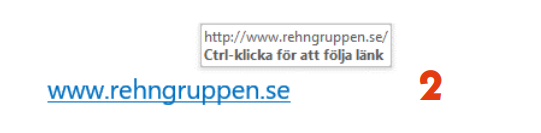
- Om du skriver en länktext som inte är en webbadress måste du markera den.
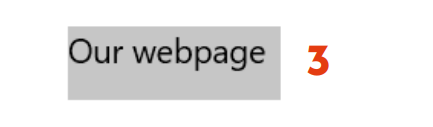
- Högerklicka och välja Länk
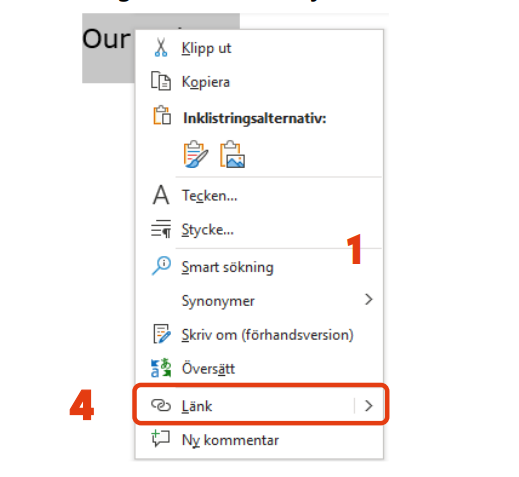
- I rutan som öppnas väljer du det översta valet, Befintlig fil eller webbsida, om länken ska gå till en webbsida.
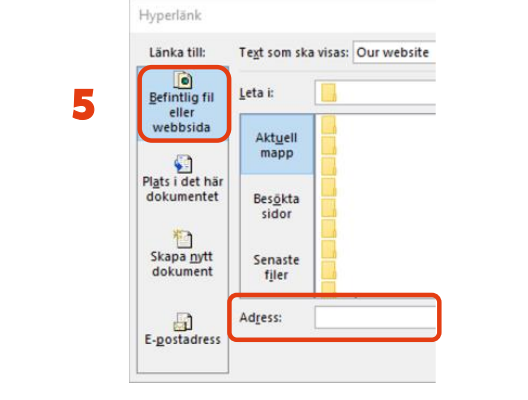
- Om den ska gå till en e-postadress väljer du det nedersta valet, E postadress och skriver in e-postadressen.
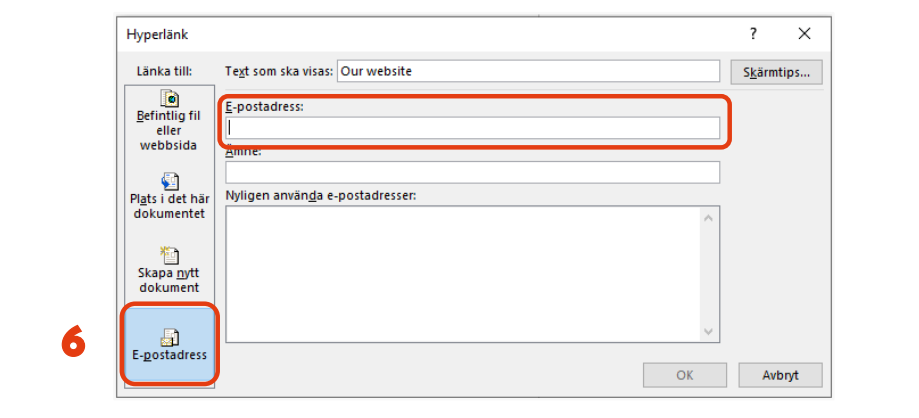
- Välj OK så är länken skapad.
Skriv bra länktexter
Läsaren ska enkelt kunna förstå vart en länk leder genom att läsa länkens text.
Fråga dig själv:
- Kan läsaren enkelt förstå vart länken leder bara av länkens egen text?
- Om ja, så är det bra. Om nej, skriv om länktexten så den blir tydligare.
Läs mer och klicka här
Länktexter som ”Klicka här” eller ”Läs mer” är väldigt svåra att förstå vart de leder. Det går att lösa genom att lägga till ämnet, exempelvis ”Läs mer om våra dammsugare”. Men vi kan förenkla det till ”Våra dammsugare”. Då får vi en kortare, men tydlig länktext. Som en tumregel är det alltid bra att skriva det viktigaste först, och det lyckades vi också med när vi tog bort ”Läs mer”.
Sidan uppdaterades:
Uppleva & göra
- Bibliotek
- Idrottsanläggningar
- Simhallar och simskola
- Föreningsliv
- Kulturstöd och stipendier
- Utomhus
- Fritidsgårdar
- Säsongsinformation
- Kulturskolor
- Idrottsanläggningar - Så planerar vi för framtiden
- Prenumerera på nyhetsbrevet Aktuellt om kultur
- Fritid och kultur för dig som behöver extra stöd
- Prenumerera på nyhetsbrevet Aktuellt om idrott och fritid